Как раздать интернет по Wi-Fi с ноутбука на Windows 7?
Есть одна очень популярная тема раздачи интернета с ноутбука по Wi-Fi сети. На эту тему уже написано очень много разных статей, я решил не отставать и тоже подготовить подробную инструкцию с картинками по настройке раздачи Wi-Fi с ноутбука на Windows 7. Настраивать виртуальную сеть будем через командную строку, без каких-либо сторонних программ. Постараюсь сделать статью простой и понятной, так как в этой теме можно немного запутаться. Так же напишу о возможных проблемах и их решении, с которыми можно встретится при настройке раздачи Wi-Fi в Windows 7.
Несколько слов о самой функции, и перейдем к пошаговой инструкции. Значит в Windows 7 (эта статья будет на примере именно этой операционной системы, для Windows 10 есть отдельная статья), есть такая функция, как Virtual WiFi. Что это такое? Рассказываю на примере: у вас есть ноутбук, или компьютер с Wi-Fi адаптером. К вашему ноутбуку подключен интернет по сетевому кабелю, или через USB модем. А еще, у вас нет Wi-Fi роутера (который смог бы раздать интернет по Wi-Fi), но зато есть устройства, которые можно подключить к интернету по Wi-Fi: планшеты, телефоны (Android, iOS), другие ноутбуки, телевизоры и т. д. Иногда вижу вопросы: как раздать Wi-Fi для Android? и т. д. Нет разницы какое у вас устройство, и на кокой системе оно работает. Схема будет стандартной. Настроив сеть описанными ниже способом, вы сможете раздать Wi-Fi на свой телефон, планшет, айфон, телевизор, или другой ноутбук.
Мы берем наш ноутбук, к которому подключен интернет, запускаем на нем виртуальную Wi-Fi сеть, ноутбук раздает интернет по Wi-Fi, а к запущенной нами беспроводной сети, вы уже сможете подключить свои устройства и пользоваться интернетом. Ноутбук (или стационарный ПК с адаптером) выступает у нас в роли Wi-Fi роутера.
Это очень удобно, когда вам например нужно раздать интернет на несколько устройств, но покупать роутер вы не хотите, или в этом нет необходимости. Конечно же, если у вас много устройств, которые нужно подключить к интернету по Wi-Fi, и вы ими часто пользуетесь, то честно говоря, лучше купить роутер, пускай самый дешевый. Можете посмотреть статью с советами по выбору роутера. Он будет работать стабильнее виртуальной сети, но и эта функция может пригодится. Поэтому, будем сейчас настраивать.
Настраиваем раздачу Wi-Fi в Windows 7 с помощью командной строки
Несколько важных моментов перед настройкой:
- На вашем ноутбуке должен быть Wi-Fi адаптер. Он встроен практически во все ноутбуки. А вот если у вас стационарный компьютер, то вам скорее всего понадобится внешний приемник, который подключается в USB порт. Или в PCI разъем. О таких адаптерах я писал здесь.
- Должен быть установлен драйвер на Wi-Fi адаптер. Причем, драйвер должен поддерживать Virtual WiFi. Если у вас не получается запустить виртуальную сеть, то обновите драйвер своего Wireless адаптера до последней версии. Более подробную информацию по установке (обновлению) драйвера, вы можете посмотреть в отдельной статье.
- Для раздачи интернета по Wi-Fi, к вашему ноутбуку должен быть подключен интернет, и он должен работать.
Так как мы все будем настраивать командами через командную строку, то для начала, нужно ее запустить.
Запускать командную строку желательно от имени администратора. Перейдите в Пуск, в строке поиска напишите cmd, нажмите правой кнопкой мыши на "cmd. exe", и выберите Запустить от имени администратора. Или: Пуск - Все программы - Стандартные - "Командная строка".
Дальше, нам нужно выполнить такую команду:
Обратите внимание: "help-wifi-com" – это название Wi-Fi сети, которую будет транслировать ваш ноутбук. А "12345678" – это пароль, который нужно будет указать при подключении к сети. Вы можете изменить имя и пароль на свои. Но пароль делайте минимум 8 символов. Из цифр и английских букв.
Скопируйте эту команду в командную строку, и нажмите Ентер.
Если все хорошо, то вы увидите отчет, что создание сети возможно, имя сети изменено, и пароль тоже изменен.
Нужно запустить созданную виртуальную сеть. Для этого, выполните команду:
Скопируйте ее, вставьте в командную строку, и нажмите Ентер. Вы должны увидеть отчет "Размещенная сеть запущена".
Если же все как у меня на картинке выше, то все отлично!
Сеть запущена, если вы включите Wi-Fi на своем устройстве, которое хотите подключить к интернету, то уведите там беспроводную сеть с именем, которое было указано в первой команде. К ней уже можно подключаться используя установленный пароль. Но, интернет скорее всего работать не будет. То есть, ноутбук Wi-Fi раздает, но без доступа к интернету. Нам нужно разрешить общий доступ к интернету. Сейчас я покажу как это сделать.
Разрешаем общий доступ к интернет в Windows 7
Нажмите правой кнопкой мыши на значок интернета, и выберите Центр управления сетями и общим доступом.
Слева, выберите пункт Изменение параметров адаптера. В этом же окне, можно увидеть запущенную нами виртуальную сеть. Пока что, она со статусом "Без доступа к интернету".
Дальше внимание! Нажимаем правой кнопкой мыши на тот адаптер, через который у вас подключен интернет к компьютеру. Если у вас обычный интернет по сетевому кабелю, то это скорее всего "Подключение по локальной сети". Нажимаем на него, и выбираем Свойства.
В новом окне переходим на вкладку Доступ, ставим галочку возле "Разрешить другим пользователям сети использовать подключение к Интернету данного компьютера". А в выпадающем меню выбираем Беспроводное сетевое соединение 3 (у вас может быть другая цифра в конце). Нажимаем Ok.
Если у вас нет вкладки "Доступ", или не получается выбрать нужное подключение, то смотрите решения здесь (инструкция на примере Windows 10, но в Windows 7 все точно так же).
После этого, желательно перезагрузить компьютер, и запустить раздачу Wi-Fi командой:
Вот и все, ноутбук будет раздавать Wi-Fi с доступом к интернету. Вы можете подключить к созданной сети свои устройства.
Управление виртуальной Wi-Fi сетью:
Команды, которые вам пригодятся:
После выключения/включения компьютера, что бы снова запустить сеть, используйте эту команду:
Если вы захотите сменить имя сети (SSID), или пароль, то сделать это можно такой командой (не забудьте заменить имя и/или пароль на свои):
Для остановки сети можно использовать команду:
Ну и если вы забудете пароль, который используется для подключения к вашей беспроводной сети, то просто выполните команду :
Можно настроить автоматически запуск точки доступа при включении ноутбука. Если вам это необходимо.
Все, с управлением разобрались. Сейчас еще расскажу о самых популярных проблемах, и их решении.
Возможные проблемы при раздаче интернета с ноутбука
Устройства не подключаются к созданной сети. С этой проблемой я сам столкнулся, и быстренько ее решил. Суть проблемы в том, что вы запустили Wi-Fi сеть, а телефон, планшет, или другое устройство просто не подключаются к этой сети. Появляются ошибки: "Не удалось подключится к сети", или идет постоянное "Получение IP-адреса".
Решение: Практически всегда виновен антивирус, брандмауэр, или другие программы, которые могут блокировать соединение. У меня телефон никак не хотел подключаться. Я отключил на своем антивирусе Dr.Web встроенный брандмауэр, и телефон сразу подключился к Wi-Fi сети.
При появлении такой проблемы, сразу пробуйте отключить свой антивирус, или встроенный в него брандмауэр. Он блокирует соединение, и не дает телефону подключится. Если после отключения защиты, все устройства подключаются отлично, нужно добавить подключение в исключения антивируса. Если будет необходимо, то подготовлю небольшие инструкции для популярных антивирусов.
Wi-Fi сеть работает, устройства подключаются, но интернет не работает. Еще одна популярная проблема, когда вроде бы все отлично, все подключается, но при попытке открыть какой-то сайт на том же телефоне, ничего не открывается. Просто идет загрузка, или ошибка, что невозможно открыть страницу. Программы, которым нужен доступ к интернету так же не работают.
Решение: Скорее всего, не разрешили общий доступ к интернету в настройках вашего подключения. Подробно об этом я писал выше. Обязательно проверьте настройки. Перезагрузите компьютер, и запустите сеть заново. Так же, можно попробовать отключить антивирус. И еще, убедитесь в том, что на самом компьютере, с которого вы раздаете Wi-Fi, интернет работает. По решению этой проблемы есть отдельная статья: раздали Wi-Fi с ноутбука, а интернет не работает «Без доступа к интернету».
Ошибка: "Не удалось запустить размещенную сеть. Группа или ресурс не находятся в нужном состоянии для выполнения требуемой операции". Такую ошибку можно увидеть при попытке запустить сеть в командной строке.
А происходит это из-за проблем с Wi-Fi адаптером вашего ноутбука, или стационарного компьютера. А точнее, из-за драйвера на этот беспроводной адаптер. Скорее всего не установлен драйвер на Wi-Fi, а если и установлен, то в нем нет поддержки Virtual WiFi. Может быть еще такое, что просто отключен драйвер виртуального адаптера в диспетчере устройств.
Решение: Установить, или обновить драйвер Wireless адаптера. Скачайте драйвер с официального сайта вашего ноутбука (или самого адаптера), для вашей модели и операционной системы, и установите его. Wi-Fi у вас должен работать, и быть включен. Посмотрите статью https://help-wifi.com/nastrojka-wi-fi-na-pc-noutbuke/kak-podklyuchit-noutbuk-kompyuter-k-internetu-po-wi-fi-problemy-s-podklyucheniem-k-wi-fi/, после заголовка "Проверяем и устанавливаем драйвер на Wi-Fi". Позже постараюсь подготовить отдельную статью по этой теме.
Заключение
Я очень старался сделать именно пошаговую статью. Надеюсь, это у меня получилось. Да, инструкция получилась большой, но я думаю, что вы без проблем настроите раздачу Wi-Fi в Windows 7 для своих мобильны устройств. После настройки, вам нужно будет только запускать саму сеть одной командой.
Если у вас что-то не получается, то сначала внимательно почитайте о возможных проблема, которые я описывал выше. Посмотрите статью: не получается раздать Wi-Fi с ноутбука на Windows 7. Можете задавать вопросы в комментариях. И не забывайте делится полезной информацией по теме статьи 🙂



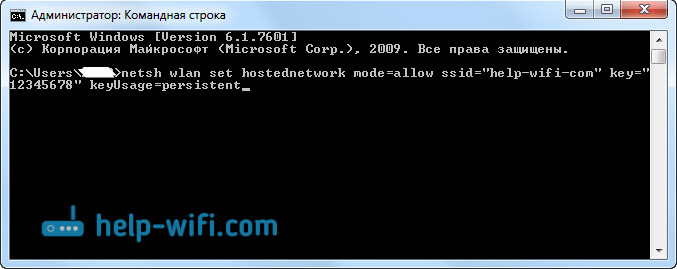






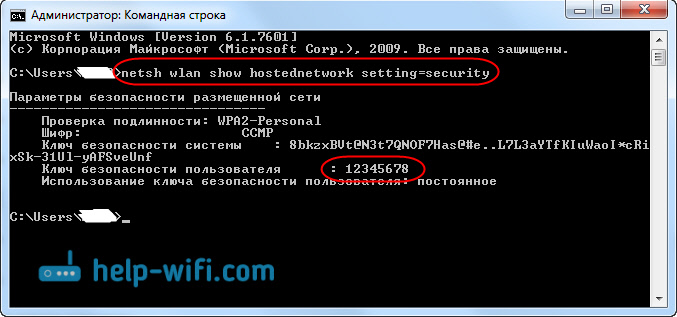


 1351281
1351281 Как раздать интернет по Wi-Fi в Windows 11 с ноутбука или компьютера?
Как раздать интернет по Wi-Fi в Windows 11 с ноутбука или компьютера?  Мобильный хот-спот в Windows 11: настройка и запуск точки доступа Wi-Fi
Мобильный хот-спот в Windows 11: настройка и запуск точки доступа Wi-Fi  Автоматический запуск Мобильный хот-спот в Windows 10 при включении компьютера
Автоматический запуск Мобильный хот-спот в Windows 10 при включении компьютера  Как раздать Wi-Fi через командную строку Windows? Команды для раздачи Wi-Fi с ноутбука и компьютера
Как раздать Wi-Fi через командную строку Windows? Команды для раздачи Wi-Fi с ноутбука и компьютера
Не могу подключиться через телефон, неправильный пароль. Пароль был и как на сайте и 1111111 и другой менял и с кавычками вводил и без них. В чем может быть причина?
Пароль должен быть минимум 8 символов (у вас 7). Если вы скопировали команду с сайта и выполнили ее, то пароль 12345678 не может не подойти.
Большое спасибо!!
Здравствуйте! Могу ли я использовать как адаптер WiFi роутер Huawei e5372 ? При его подключении к ПК по usb он определяетcя как «Подключение по локальной сети».
Здравствуйте. К сожалению, я не могу вам помочь. Вопрос не по теме статьи, и у меня нет Huawei e5372, чтобы проверить.
Думаю, что это невозможно.
Посмотрите в настройках Huawei e5372. Возможно там есть режим клиента. Когда он подключается к Wi-Fi сети. Но вряд ли.
Если у вас есть телефон на Андроид, то можете использовать его в качестве адаптера.
Здравствуйте, Сергей! Подскажите еще, пожалуйста, как создать ярлычки этих команд .bat на раб стол для быстрого запуска? Раньше делала, но забыла уже))
Здравствуйте. В статье есть ссылка на инструкцию.
Короч у меня постоянно была ошибка на ноуте, теперь она стала другой (при вводе в консоль), на данный момент я проверил параметры размещённой сети, режим был разрешён как и на скрине (при вводе данной команды: netsh wlan show hostednetwork), но когда я попытался запустить её, то мне написало: 1) Не удалось запустить размещённую сеть.
2) Присоединенное к системе устройство не работает.
В программе DriverPack Cloud я проверил, он просканировал мои драйвера(он только 4 драйвера по Bluetooth предложил установить), у меня стоит win 10, использую вход в интернет 3G MegaFon модем, в
Драйвер на Wi-Fi адаптер установлен? Он есть в диспетчере устройств? Включен (ноутбук ищет Wi-Fi сети)?
Если у вас ноутбук, то лучше по модели скачать драйвер с сайта производителя и установить его.
удалил антивирус — всё равно видит сеть и не подключается
брендмауэр минды отключён полностью
настройки автоматические — при статических — нет интернета так как у меня по кабелю ноут получает инет
не знаю какая причина
идет постоянное «Получение IP-адреса».
Вы общий доступ к интернету правильно открыли? Можно скриншот посмотреть?
Отключите общий доступ, нажмите OK, а затем снова включите.
Здраствуйте Сергей зделал все настройки и подключения как написано в даной статье но когда делаю подключение к телефону то пишет ( интернет может быть недоступен ) на значке вай фай восклицательный знак . помогите розобратся с проблемой
Проблема очень популярная. Много раз отвечал на этот вопрос в комментариях.
Перезагрузите компьютер, запустите раздачу, затем отключите общий доступ, нажмите Ok и снова включите.
Нужно подключить к этой сети другое устройство. Чтобы исключить причину в самом смартфоне. А еще, на смартфоне в свойствах этой Wi-Fi сети можно прописать DNS: 8.8.8.8
Cпасибо, хорошо написано, доступно и понятно. Все получилось!
Отлично! 🙂
Супер, заработало!!! Все описанные проблемы у меня возникли, и не включался, и не раздавал, и телефон не подключался и даже антивирус отключал. Но всё получилось, спасибо огромное, отличная статья!!!
Рад, что у вас все получилось! 🙂
все сделал как выше сказано.даже подключалось к wi fi,как только сделал с с доступом подключения к интернету постоянно устройство(телефон)пишет получение ip адреса!(антивирус есет нот 8
Проверьте и убедитесь, что вы правильно открыли общий доступ к интернету.
Сергей, а как всё-таки настроить чтобы и брандмауэр работал и wifi раздавался?
—-
Всё, Сергей, кажется сам разобрался. (в настройках сети вкладки брандмауэра DrWeb нужно дать все разрешение для данного соединения). Спасибо, за полезную статью.
Добавить сеть в исключения брандмауэра.
Проработало всё неделю и накрылось медным тазом… IP-адрес устанавливается, соединение есть а вот выхода в Нет нема…((
добрый день! спасибо, вчера настроила раздачу wifi на телефон и телевизор, все отлично. А сегодня телевизор видит сеть wifi, но почему-то не может подключиться. Выдаёт : Проверьте ключ безопасности на беспроводном маршрутизаторе и правильность IP адреса в параметрах IP.
Добрый день. А телефон подключается и работает?
Когда на телевизоре появляется ошибка «Проверьте ключ безопасности на беспроводном маршрутизаторе и правильность IP адреса в параметрах IP»? После ввода пароля?
Можно попробовать запустить сеть на ноутбуке с другим именем и паролем (изменив их в первой команде и выполнив ее).
Сергей, у меня раньше вай-фай на телефон раздавался через программу MagicWiFi, и вот решил я через мануал сделать раздачу через ноутбук. Не все мне понравилось, и решил я вернуться к MagicWiFi, но не тут-то было: программа не подключается автоматически, пишет что что не работает переключатель ВЛАН и прочее. Я хотел спросить: можно как-то вернуться к предыдущему состоянию, например отменив команду на запуск из командной строки или иным способом? Команда netsh wlan stop hostednetwork не помогает.
Сложно сказать, почему MagicWiFi перестала работать.
Попробуйте сбросить настройки сети Windows 7. Перезагрузить компьютер и запустить раздачу Wi-Fi через MagicWiFi.
Огромное спасибо. Все получилось с первого раза, все так как указано в статье. Не думал что это оказывается так просто настроить.. !!! Отличная статья. ^_^
Пожалуйста!
Здравствуйте, запустил вай фай как вы и говорили, все работало нормально, но через время пароль перестал подходить, вернее телефон его не воспринимает. Что может быть?
Здравствуйте. Запустите сеть с новым и меняем и паролем. Изменив их в первой команде и выполнив ее в командной строке. Думаю, это самое простое решение, которое должно вам помочь.
Добрый день. Помогите пожалуйста, не работает. Интернет- флешка интертелкомовская. На телефоне скорость от вайфая от 0-3-4 к/c, ничего не грузит. Брадмауэры отключил и тд.
Еще такой вопрос. Вы советуете перегружать пк. После этого виртуальная сеть пропадает , все заново ручками приходиться забивать и настраивать.
Добрый день. Да, раздачу нужно запускать каждый раз (я об этом писал в статье). Можно попробовать настроить автоматический запуск.
По поводу скорости, ничем не могу помочь. Возможно, у вас просто такая плохая скорость через модем. А при раздаче с компьютера она еще немного проседает. Там нет настроек, которыми можно увеличить скорость именно на устройствах, которые вы подключаете к точке доступа на компьютере. Разве что проверьте, какая будет скорость на других устройствах.
не сразу получилось танцы с бубном тоже были но я всё подключил и все заработало через 3G 4G модем правда модем у меня определился как подключение по локальной сети если что могу фотки скинуть как я его побеждал..
Добрый день. У меня такая проблема: При попытке включить роздачу wi-fi на ноутбуке он сразу же перезагружается. Не понимаю в чем может быть дело. Ноутбук HP Pavilion g6. Драйвера вроде все эсть и все с ними в порядке. Извините эсли написал с ошыбками, Я не русский. Спасибо.
Добрый день. Даже не представляю в чем может быть проблема.
Я бы попробовал скачать с сайта производителя ноутбука (конкретно для вашей модели) драйвер на Wi-Fi и выполнить его установку.
после отключения от вафли перестало работать ,,, не удается получить ип адрес… и что я только не делал не работает
Ни одно устройство не подключается к сети?
На компьютере антивирус отключен?
брадмаузер отключён если вы про это побывал сторонние программы тот же эфект ошибка по ип адресу
А антивируса нет?
Что-то блокирует подключение и компьютер не выдает IP-адрес. Попробуйте еще отключить общий доступ, перезагрузить компьютер и повторно открыть общий доступ.
Здравствуйте,все подключил,все работает,страницы открываются,но есть одно большое НО, идет бесконечное скачивание с плей маркета,с других ресурсов все качает нормально,в чем может быть проблема?
Здравствуйте. Уточните, пожалуйста, как это «бесконечное скачивание с плей маркета»?
Попробуйте в свойствах этой Wi-Fi сети на телефоне прописать DNS: 8.8.8.8 / 8.8.4.4
это все уже настроено,нажимаешь в маркете скачать,начинается загрузка,но прогресса в процентах не показывает, и скачивание может длиться целую вечность
А через другие Wi-Fi сети, или через мобильный интернет?
Я правильно понял, DNS вы уже прописали?
да,уже прописал,через другие сети все нормально качает и по мобильной тоже все качает, проблема именно с этой сетью
Не знаю что вам еще подсказать, к сожалению.
Если навигация по Google Play работает, то и приложения должны загружаться.
такое впечатление,что где то режется скорость,при чем именно на плей маркете
Сергей,проблему решил с плей маркетом,по умолчанию в настройках wifi адаптера отключен пункт management frame protection,вот он то и оказался виновником этой проблемы,сейчас все нормально работает
Спасибо за решение! А где эти настройки, можете скриншотом поделится?
Увы,к сожалению не долго музыка играла,удалось только один виджет установить с маркета и после этого все опять заглохло на бесконечном скачивании,уже не знаю куда еще копать
Вы же не устанавливаете каждый день новые приложения. Скачайте необходимые через другой Wi-Fi, или мобильный интернет.
все заработало через turbo VPN,с чем связано не пойму
СПАСИБО ВАМ ОГРОМНОЕ ВСЕ ДОСТУПНО И ПОНЯТНО!ТЕПЕРЬ ВСЕ РАБОТАЕТ!
Пожалуйста!
Здравствуйте!
Настроил, как в инструкции, всё работало, до перезагрузки ноута.
Винда седьмая, смарт сяоми редми 4х, сеть видит.
При попытке подключения пишет «Подключение…» потом «Сохранено» и так по кругу.
На смарте удалял это подключение, перезагружал и создавал заново.
Менял в настройках сети логин и пароль.
Никаких сдвигов, помогите!
Как и где вы меняли логин и пароль?
Проверьте настройки общего доступа. Похоже, что проблема там.
Здравствуйте. А на висте этот способ работает? Зависаю уже на самой первой строке . Пишет, что команда, которую я ввожу не найдена
Нет. Эта функция появилась начиная с Windows 7.
понял, спасибо)
Добрый вечер. Изначально сеть создалась удачно, но почему-то отключился DHCP на проводном адаптере. Автоматическое устранение неполадок восстановило работоспособность провода, но вот к беспроводной сети после этого стало невозможно подключиться из-за недопустимых настроек IP. Пробовал отключать брандмауэр — либо не помогло, либо я сделал это неправильно. Заранее благодарен за поддержку.
Добрый вечер. Вы общий доступ в свойствах подключения к интернету открыли?
Прикрепите скриншот, посмотрю.
все работае.красавчик!спасибо!были проблемы с антивирусом,но у тебя все описано доступно.
несколько дней работал вайфай — потом перестал
диспетчер устройств — всё нормально
сеть видит
все настройки нормальные
пароль 8 цифр
антивирус удалён
пишет определение IP
отключил брендмауэр виндоуса полностью
точнее ошибка ip конфигурации
Большое спасибо! Все вышло!
Отлично! 🙂
большое спасибо! все получилось! крутая статья!
Пожалуйста!
здравствуйте! не могу найти бесправодное подключение 2. Его просто нет у меня в списке. Переделал уже все что было у вас написано…Что еще можете посоветовать???
Здравствуйте. Беспроводное соединение 2 (или с другой цифрой) появится тогда, когда вы запустите раздачу Wi-Fi. Делайте все по инструкции.
Просто хотел сказать спасибо за помощь!
Решение было настолько простым что я просто его не заметил.
Обновил виртуальный драйвер WiFi и уаля программа заработала и всё отлично!
В общем спасибо ещё раз!
Пожалуйста!
Здравствуйте Сергей. У меня такая проблема. Я воспользовался вашим советом по созданию Wi-fi на ноутбуке и все вроде бы получилось, но у меня постоянно пишет что нет подключения к Интернету. Я пытался сделать то что у вас написано (вроде бы) по этому поводу но ни чего не поменялось. может я что то не так делаю? Заранее спасибо за ответ.
Здравствуйте. Вы же ничего конкретного по проблеме не написали!
Скорее всего вы неправильно настроили общий доступ.
Спасибо за статью!
Пожалуйста!
Сергей, спасибо за статью, но у меня появилась проблема с wi-fi. Я, фиг знает как, какими-то заклинаниями и танцами с бубном, и вашей статьей конечно), смогла настроить раздачу wi-fi с ноута асус (роутер tp-link). Но после отправлении ноута в сон все опять вырубилось(wi-fi без доступа сети). Я опять повторила все комбинации,но теперь это не помогло. Уже неделю пытаюсь настроить и безрезультатно. Может дадите совет, как сбросить все настройки и начать сначала?
Не понимаю, зачем вам раздавать Wi-Fi с ноутбука, если у вас есть роутер TP-Link?
В чем сейчас конкретно проблема на ноутбуке? Прикрепите скриншоты. Очень сложно понять проблему по вашему описанию.
Сам ноут wi-fi не раздает (не знаю в чем причина), поэтому решила раздавать через роутер. А проблема то, как у многих не работает wi-fi, чтобы я не делала(( Притом, что один раз я уже его настроила с помощью Вашего сайта. Но как-то выкл ноут и все перестало работать. С чем это может быть связано?
Я не смогу вам помочь, так как не понимаю вас. Мы говорим о разных вещах.
Раздача Wi-Fi с ноутбука и подключение к Wi-Fi через роутер – это разные вещи. Я даже не представляю, как это может быть связано и что вы там делаете.
Вам лучше обратится к мастеру. Или попросить знакомых, которые в этом хоть немного разбираются.
Здравствуйте. Сделала все как и написано в статье, но все равно не получается подключится. Сначала долгое подключение, а после пишут, что не удается получить IP-адрес. Антивирусник выключен, доступ открыла. Но даже на ноутбуке сеть пишет, что без доступа к интернету.
Здравствуйте. То есть на ноутбуке интернет не работает? Мне нужно посмотреть скриншот окна с настройками общего доступа.
спасибо Вам огромное,очень помогли.
Все максимально точно описали,показали с помощью скриншотов.
Очень благодарна!)
Пожалуйста!
Что делать если пишет: Служба автонастройки беспроводной сети (wlan svc) не запущена
Здесь написано: https://help-wifi.com/raznye-sovety-dlya-windows/sluzhba-avtonastrojki-wlan-chto-eto-i-kak-vklyuchit-v-windows/
Здравствуйте может вопрос не в тему,ну все же.Установил win10 ну не нравиться она своим интерфейсом аж голова болит,не подскажите win7 способна как win10 устанавливать автоматически драйвера,
И еще вопрос про эту тему,можно ли как-то вывести на рабочий кнопку для вкл/откл wifi раздачи с ноутбука?
Здравствуйте. Да, Windows 7 может автоматически установить драйвер на то оборудование, которое она «знает». Но в Windows 10 в этом плане все намного лучше.
Кнопку вряд ли получится вывести. Разве что через стороннюю программу все настраивать. Но если вы раздаете через командную строку, то можно создать два файла. Для запуска и остановки раздачи Wi-Fi. Подробнее в этой инструкции. В автозагрузку добавлять их не обязательно.
Спасибо большое!
Пожалуйста!
какой ключ безопасности на тп ликн 725н. когда подключаешься к ней? подскажите!
TL-WN725N — это приемник. Там нет никакого ключа безопасности. Компьютер запрашивает ключ безопасности от Wi-Fi сети, к которой вы хотите подключаться.
Или вы раздаете Wi-Fi? Если так, то ключ указан в первой команде, которую вы выполняли для запуска сети. Если вы копировали команду с этой статьи, то пароль 12345678
а как узнать список подключившихся к этой точке?
и как задать IP адреса DHCP-сервера?
Посмотреть количество подключенных устройств можно командой netsh wlan show hostednetwork.
Никакие IP-адреса вручную задавать не нужно.
Здравствуйте! Поставила программу Connectify на ноутбук, с модема 4g раздавался интернет на устройства. Пришлось её удалить, так как из-за этой программы вылетали синие окна с ошибкой 0x0000007e. Сделала раздачу через командную строку, те же устройства, то подключаются, но нет интернета, то вообще не подключаются. Перезагружала ноут после удаления программы. Что это может быть? Спасибо!
Здравствуйте. Думаю, вы неправильно задали настройки общего доступа (или вообще их не задали).
В сетевых адаптерах с восклицательным знаком стоит.
Не факт что в этом проблема. Раздача сети же запустилась.
В вашем случае проблема скорее всего в настройках общего доступа.
Вариант, что оператор блокирует раздачу наверное можно откинуть. Раньше же работало. Но уточнить у поддержки оператора можно.
Можно открыть свойства этого адаптера, который с желтым значком, и там будет указан его статус (ошибка).
Спасибо, спасибо, тысячу раз спасибо!!!
Пожалуйста! 🙂
У меня в Сетевых подключениях есть и Подключения по локальной, как в примере, и Высокоскоростное подключение с WAN Miniport, и я почему-то решил, что надо делать, как в примере, и поэтому провозился лишних полчаса. Если бы сразу все сделал, как нужно, и настроил бы Высокоскоростное подключение, через которое я и подключаюсь к Интернету, то на все ушло бы минут пять. Но у меня все равно все получилось, и я Вам безмерно признателен. Использовал китайский Wi-Fi-адаптер для ПК, по умолчанию предназначенный не для раздачи, а для подключения к Wi-Fi, который купил в одной из популярных сетей за 400 рублей. Следующий шаг — настроить автоматическое включение Wi-Fi. Огромное спасибо!
Пожалуйста!
В статье показано на примере подключения по локальной сети, но возле скриншота написано, что нужно отрывать в свойствах вашего подключения к интернету. Это важно.